Con el menú contextual de una carpeta podemos escoger en Propiedades si queremos mostrar junto al nombre de la carpeta el número de elementos no leídos o el número total.
Esta cifra puede ser orientativa porque si superamos el nº de 20.000 correos Outlook comenzará a ir más lento.
En esa misma ficha Propiedades / ficha General / botón Tamaño de la carpeta… podemos consultar el tamaño que ocupan nuestros archivos en esa carpeta.
El departamento de sistemas suele establecer un límite para cada buzón, que puede ser por ejemplo de 2GB de manera que antes de llegar a ese límite recibiremos una serie de avisos.
Si alcanzamos el límite impuesto por el departamento de TI o superamos el límite impuesto por Outlook de 20 GB de información no podremos seguir enviando o recibiendo emails.
En este mismo formulario también podemos ir a la ficha Autoarchivar y configurarla. Por ejemplo si deseamos disponer de un histórico amplio, pulsamos el botón “Configuración de archivo predeterminada”, desmarcamos eliminar y poner a 60 el marcador de meses. Pulsamos “Aplicar esta configuración a todas las carpetas”.
En Archivo / Información / Herramientas de Limpieza disponemos de todas las Herramientas de limpieza y de archivo. Des aquí podemos lanzar los procesos de limpieza y autoarchivado.
Podemos utilizar Autoarchivar para programar la compactación de fichero cada cierto tiempo. Hay diversas soluciones, pero una puede ser el borrado de archivos y la creación de las correspondientes acciones en el calendario, contactos, citas, reuniones, etc.
Lectura recomendada: Administrar su buzón I: Averiguar su tamaño y reducirlo en office.microsoft.com.
Índice del curso Outlook 2013 …




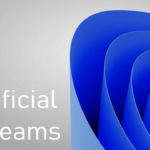


bukalis dice:
Gracias por la información